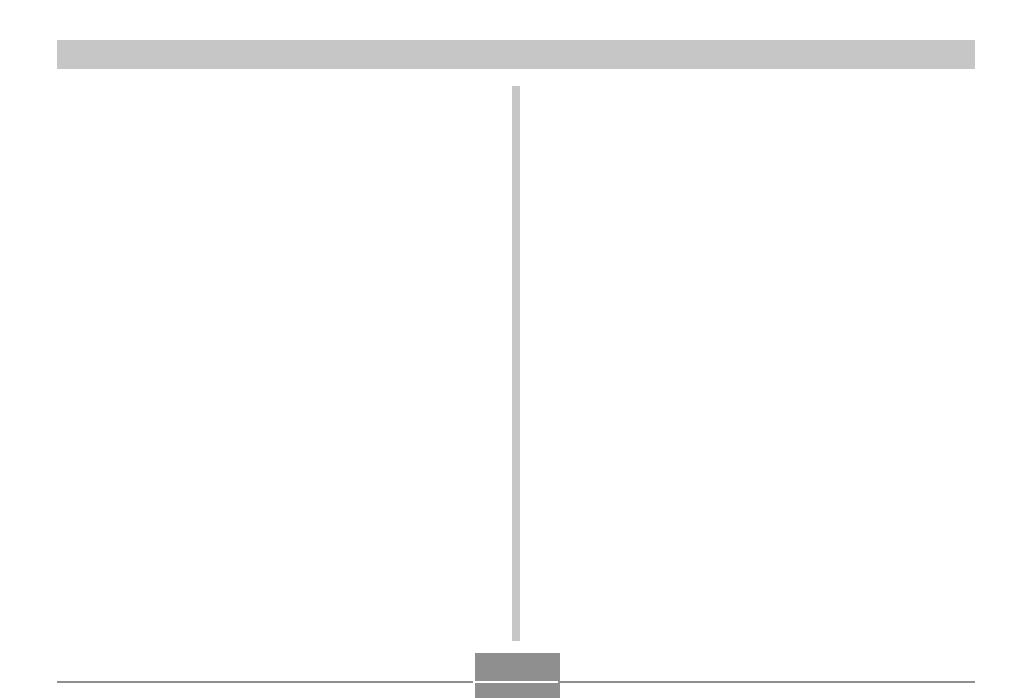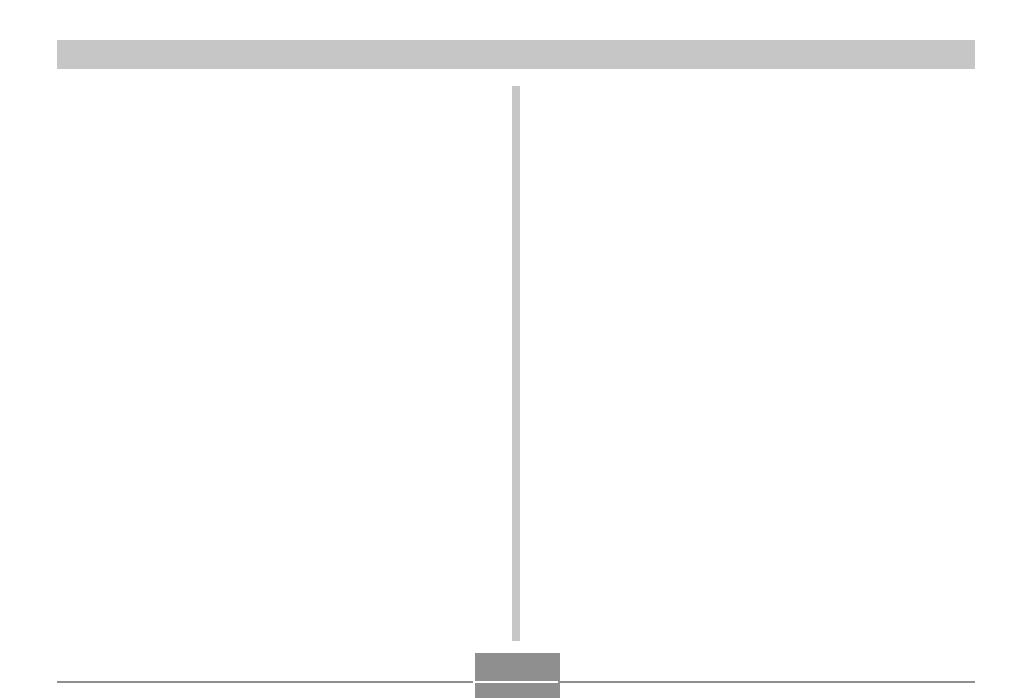
INTRODUCCIÓN
13
• No dispare el flash mientras se encuentre demasiado
cerca de los ojos del sujeto. Una luz intensa del flash
puede ocasionar daños en los ojos si es disparado cerca
de los ojos. Esto es verdaderamente en especial con los
niños más pequeños. Cuando utilice el flash, la cámara
debe estar por lo menos a un metro de los ojos del sujeto.
• Mantenga la cámara alejada del agua y otros líquidos, no
permita que se moje. La humedad crea el riesgo de
incendios o descargas eléctricas. No utilice la cámara en
exteriores cuando está lloviendo o nevando, en la costa o
playa, en el baño, etc.
• En caso de que alguna materia extraña o agua ingrese a
la cámara, desactive inmediatamente la alimentación.
Luego retire la pila de la cámara y/o desenchufe el cable
de alimentación de CA del tomacorriente, y comuníquese
con su concesionario o centro de servicio autorizado
CASIO más cercano a su domicilio. Usando la cámara
bajo estas condiciones crea el riesgo de incendios y
descargas eléctricas.
• En caso de que observe humo u olores extraños
provenientes de la cámara, desactive inmediatamente la
alimentación. Luego, teniendo cuidado de no quemarse sus
dedos, retire la pila de la cámara y/o desenchufe el cable de
alimentación de CA del tomacorriente. Usando la cámara
bajo estas condiciones crea el riesgo de incendios y
descargas eléctricas. Luego de asegurarse de que no haya
más humo saliendo de la cámara, llévela al centro de
servicio autorizado CASIO más cercano a su domicilio para
la reparación. No intente realizar su propio mantenimiento.
• Por lo menos una vez al año, desenchufe el cable de
alimentación de CA del tomacorriente de alimentación y
limpie el área alrededor de los contactos del enchufe. El
polvo que se acumula alrededor de los contactos puede
crear el riesgo de incendios.
• Si la caja de la cámara llega a fisurarse debido a caídas o
debido a un trato inadecuado, desactive inmediatamente
la alimentación. Luego, retire la pila de la cámara y/o
desenchufe el cable de alimentación de CA del
tomacorriente, y comuníquese con el centro de servicio
autorizado CASIO más cercano a su domicilio.
• No utilice la cámara dentro de un avión ni en ninguna otra
área en donde su uso se encuentre prohibido. Haciéndolo
crea el riesgo de un accidente.
• Daños físicos y fallas en el funcionamiento de esta
cámara pueden ocasionar que los datos almacenados en
su memoria se borre. Siempre mantenga copias de
reserva de los datos, transfiriendo los datos a la memoria
de una computadora personal.
• No abra la cubierta del compartimiento de pila, mientras
se graba una imagen. Haciéndolo no solamente hará que
el almacenamiento de la imagen actual sea imposible,
sino que también puede alterar otros datos de imágenes
que ya están almacenados en la memoria de la cámara.